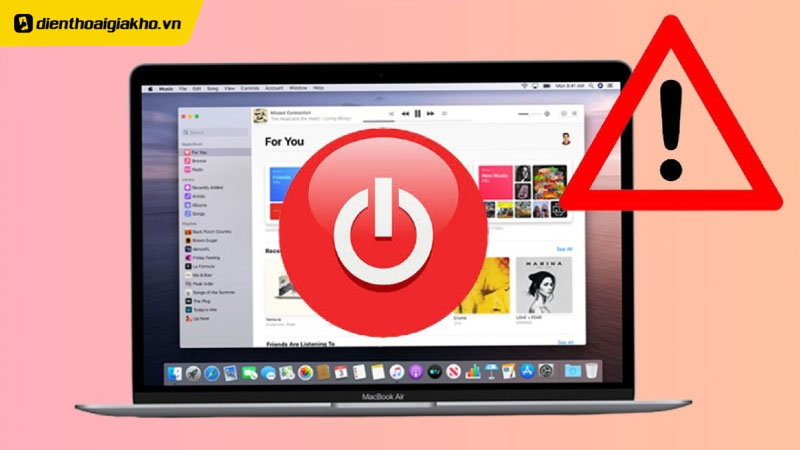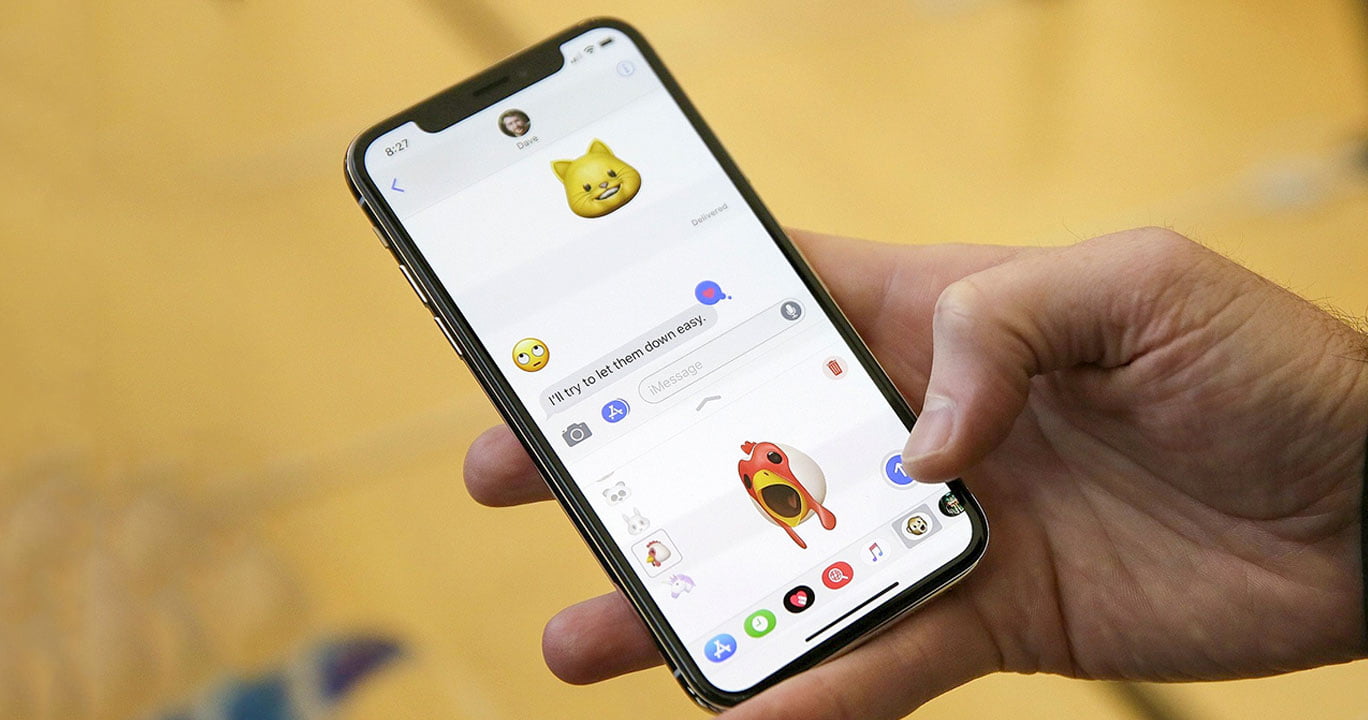Trường hợp sử dụng các thiết bị điện tử đặc biệt là laptop hoặc máy tính, đôi khi chúng ta vẫn gặp một số vấn đề về hệ thống khiến máy bị đơ, giật lag hoặc thậm chí đứng máy. Tình trạng này gây ra gây phiền toái nghiêm trọng ảnh hưởng đến quá trình sử dụng từ người dùng. Vậy phải khắc phục như thế nào nếu như Macbook bị treo, hãy cùng Điện Thoại Giá Kho tìm hiểu chi tiết cách tắt nguồn Macbook khi bị treo cực kỳ đơn giản ngay trong bài viết dưới đây bạn nhé!
Đừng bỏ lỡ danh sách TOP Macbook dẫn đầu xu hướng công nghệ:
Xem nhanh
Nguyên nhân khiến Macbook bị treo
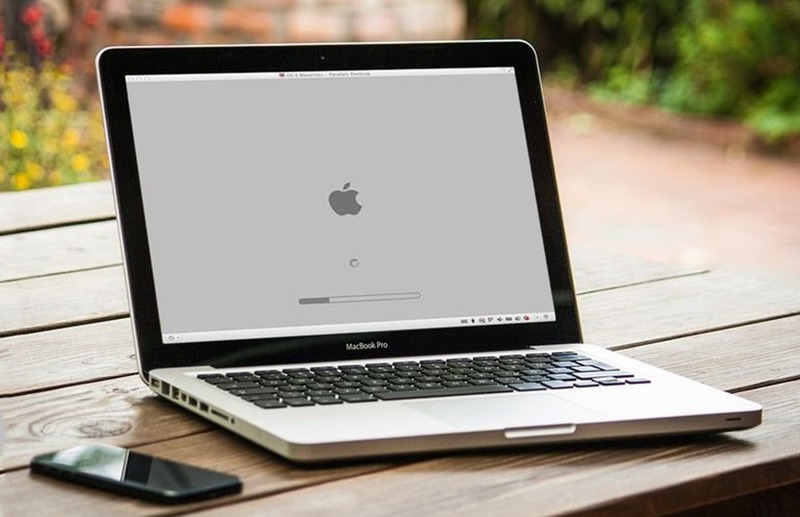 Macbook được người dùng sử dụng rộng rãi để phục vụ cho mục đích công việc hoặc giải trí, tuy nhiên trong quá trình sử dụng không ít người dùng gặp phải tình trạng Macbook bị treo máy không thể tiếp tục thực hiện bất kỳ thao tác nào. Vấn đề này đến từ rất nhiều nguyên nhân khách quan khác nhau mà bạn có thể tham khảo sau đây:
Macbook được người dùng sử dụng rộng rãi để phục vụ cho mục đích công việc hoặc giải trí, tuy nhiên trong quá trình sử dụng không ít người dùng gặp phải tình trạng Macbook bị treo máy không thể tiếp tục thực hiện bất kỳ thao tác nào. Vấn đề này đến từ rất nhiều nguyên nhân khách quan khác nhau mà bạn có thể tham khảo sau đây:
- Lỗi phần mềm: Có thể phần mềm ứng dụng đã xuất hiện lỗi gây ra việc đơ máy do không tương thích.
- Lỗi RAM: Người dùng sử dụng nhiều tác vụ cùng một lúc khiến RAM bị quá tải.
- Lỗi cấu hình: Người dùng đã sử dụng các ứng dụng hoặc phần mềm để thiết lập cấu hình quá cao so với thiết bị gây ra tình trạng treo máy.
- Lỗi chỉ có đèn nhấp nháy: Macbook bị lỗi phần cứng.
- Lỗi Main: Main hoạt động không ổn định do pin không đủ hoặc AC máy đã bị hỏng.
Một số cách tắt nguồn Macbook khi bị treo
Để có thể khắc phục tình trạng Macbook bị treo, giật lag trong quá trình sử dụng mà bạn có thể tìm hiểu nguyên nhân chính do đâu và thực hiện một số cách tắt nguồn MacBook khi bị treo dưới đây nhé.
Cách thực hiện tắt nguồn MacBook khi bị treo đầu tiên rất đơn giản, bạn có thể thực hiện qua các bước sau đây:
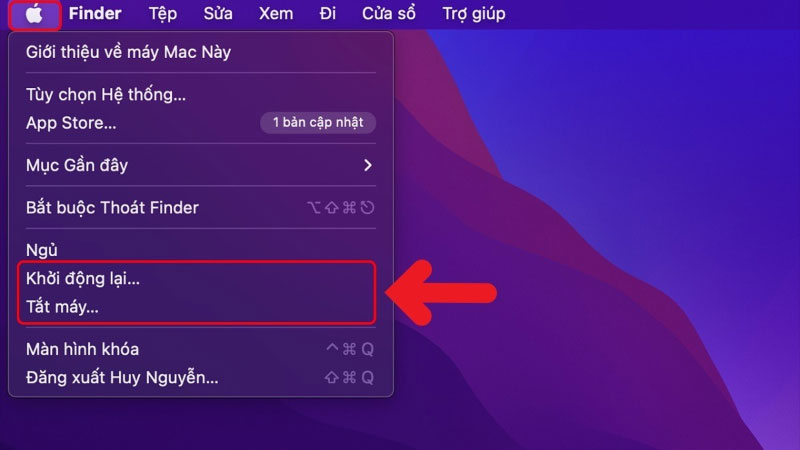
- Bước 1: Bạn cần nhấn vào biểu tượng logo Apple nằm ở bên trái màn hình lúc này sẽ có một thanh menu thả xuống.
- Bước 2: Để ý phía dưới bạn click chọn “Shutdown” (khởi động lại máy) để tắt máy tính đi.
- Bước 3: Sau khi nhấn chọn một hộp thoại sẽ xuất hiện bạn tiếp tục xác nhận.
Đợi một lúc hệ thống máy tính sẽ tắt, bạn chỉ cần đợi lúc đèn trên Macbook tắt hoàn toàn sau đó nhấn nút nguồn để khởi động lại.
Tắt Macbook bằng phím nguồn
Ngoài cách tắt nguồn MacBook khi bị treo trên, bạn vẫn có thể thực hiện thao tác tắt máy nhanh chóng bằng cách nhấn phím nguồn, để thực hiện bạn hãy tham khảo các bước thực hiện sau đây:

- Bước 1: Nút nguồn Macbook nằm ở góc phải trên cùng bàn phím mà bạn cần nhấn giữ nút này.
- Bước 2: Sau khi nhấn giữ một hộp thoại sẽ xuất hiện với 3 tùy chọn khác nhau như: Shutdown (Tắt máy tính), Sleep (Ngủ), Restart (Khởi động lại).
- Bước 3: Bạn cần nhấn chọn “Shutdown” và đợi thiết bị đến khi tắt hoàn toàn, nếu như bạn cần tiếp tục sử dụng thiết bị thì chỉ cần nhấn vào “Restart”.
Tắt máy khi Macbook bị treo không phản hồi
Trong trường hợp Macbook bạn không nhận bất kỳ phản hồi nào từ bạn, lúc này tốt nhất bạn nên buộc thiết bị tắt đi bằng cách thực hiện các bước sau đây:

- Bước 1: Nhấn giữ nút nguồn trong khoảng từ 5 – 10 giây đến khi thiết bị tắt hoàn toàn.
- Bước 2: Đợi một lúc để chắc chắn thiết bị bạn đã tắt hoàn toàn rồi hãy tiếp tục nhấn nút nguồn để khởi động lại thiết bị.
Lưu ý: Với cách thực hiện này chỉ phù hợp cho trường hợp thiết bị bạn bị đơ, treo máy không thể thực hiện bất kỳ thao tác nào, bởi khi tắt đột ngột có thể bạn sẽ mất dữ liệu trước đó thực hiện.
Cách buộc dừng ứng dụng trước khi tắt Macbook
Trong trường hợp thiết bị bạn chỉ bị treo ứng dụng mà bạn vẫn có thể thực hiện một số thao tác khác trên thiết bị. Lúc này để hãy thực hiện cách tắt qua các bước sau đây:
Bước 1: Bạn di chuyển đến thanh Menu nằm góc phải bên trái màn hình bạn nhấn vào biểu tượng “Apple”.
Bước 2: Nhấn chọn vào “Force Quit Applications” thanh menu này sẽ hiển thị tất cả các ứng dụng đang hoạt động trên thiết bị bạn.
Ngoài ra bạn vẫn có thể thực hiện nhanh bằng cách sử dụng tổ hợp phím “Command + Option + Escape” chúng vẫn sẽ hiển thị cửa sổ “Force Quit Applications” (Buộc thoát ứng dụng).
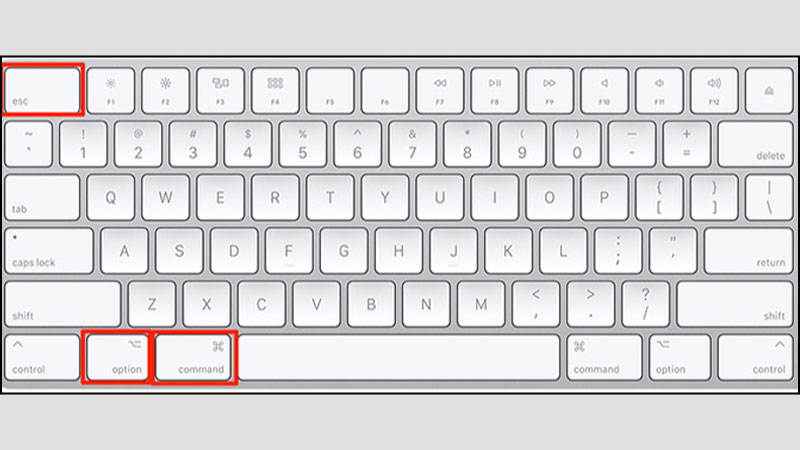
Bước 3: Sau khi thanh menu sẽ thả xuống bạn lựa chọn ứng dụng bị treo, đơ không thể phản hồi và nhấn chọn vào “Force Quit”.
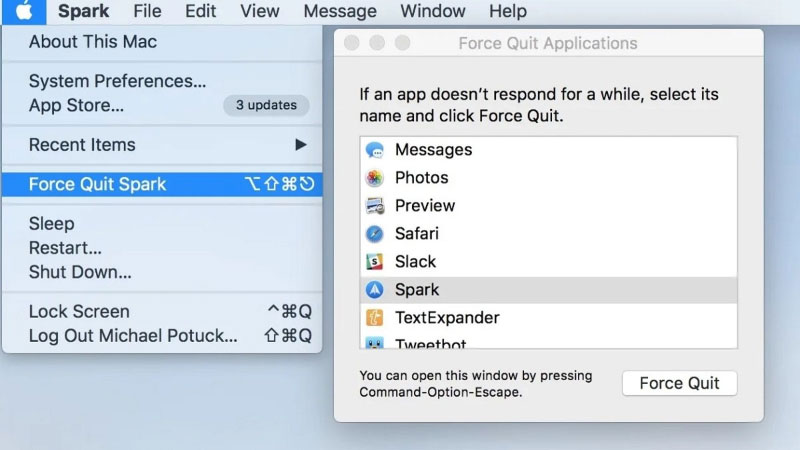
Bước 4: Đợi một lúc hệ thống sẽ buộc ứng dụng bạn chọn ngừng hoạt động, là bạn đã có thể tiếp tục sử dụng Macbook một cách bình thường.
Macbook bị treo máy là hiện tượng khá phổ biến không chỉ riêng bạn, có lẽ trong quá trình sử dụng thiết bị đã gặp trục trặc về phần mềm khiến hệ thống hoạt động không ổn định đầu tiên bạn nên khởi động lại thiết bị nếu như thiết bị bạn không thể thực hiện bất kỳ thao tác nào khác thì hãy tiến hành cách buộc thiết bị tắt đi nhé.
Thông qua bài viết trên đây từ Điện Thoại Giá Kho đã giúp bạn tìm hiểu nguyên nhân do đâu khiến Macbook bị treo cũng như một số cách tắt nguồn Macbook khi bị treo cực kỳ dễ dàng mà bạn có thể tham khảo và thực hiện theo. Hi vọng rằng mọi thông tin trong bài viết trên đây sẽ hữu ích đến bạn. Chúc các bạn khắc phục tình trạng thiết bị bị treo máy thành công.
Đọc thêm:
- Tất tần tật về Macbook bị lỗi màn hình và cách xử lý tốt nhất
- Cách xử lý lỗi bàn phím Macbook không gõ được chữ đơn giản
- Hướng dẫn khôi phục cài đặt gốc Macbook cực dễ dàng và an toàn
Địa chỉ showroom của Điện Thoại Giá Kho tại TP. HCM
120 Nguyễn Thị Thập, Phường Tân Thuận, TP. HCM
947 Quang Trung, Phường An Hội Tây, TP. HCM
1247 Đường 3 Tháng 2, Phường Minh Phụng, TP. HCM
121 Chu Văn An, Phường Bình Thạnh, TP. HCM